宏基筆記本電腦怎么離線重裝系統?估計很少人在重裝系統的時候選擇離線重裝,不過多學一點技術還是有用的,說不定哪天就用到了呢?那宏基筆記本電腦如何重裝系統呢?小編就跟大家分享下宏基筆記本電腦離線重裝win7系統步驟。

準備工具
1.提前制作韓博士離線安裝包:如何制作韓博士離線安裝包
2.宏基筆記本電腦一臺
具體步驟
1.找到離線安裝包解壓后打開,右鍵選擇其中的文件進行“裝載”,隨后打開韓博士裝機大師。
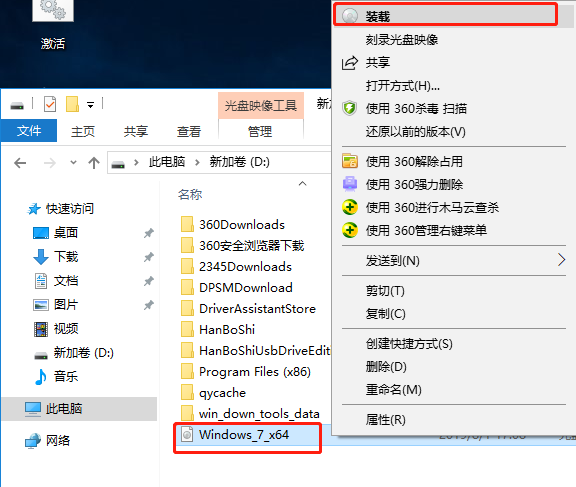
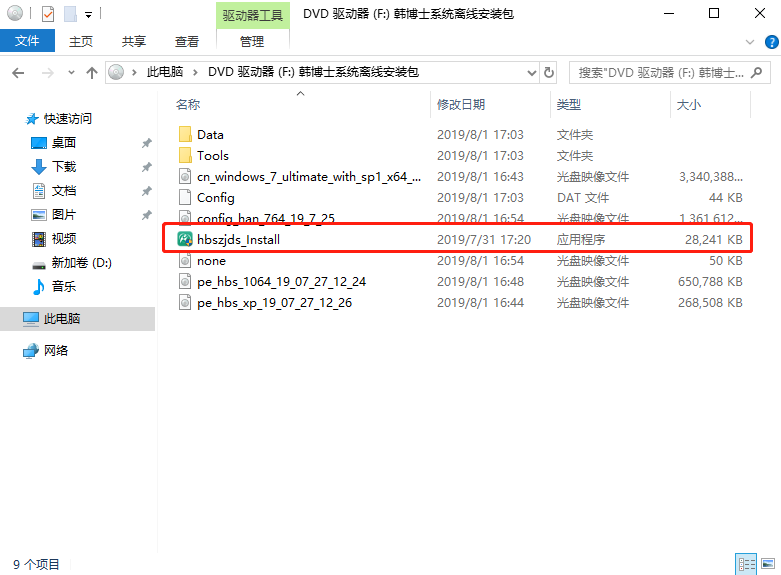
2.等韓博士檢測電腦基本信息后,開始勾選重要文件進行備份,最后點擊“開始安裝”系統。
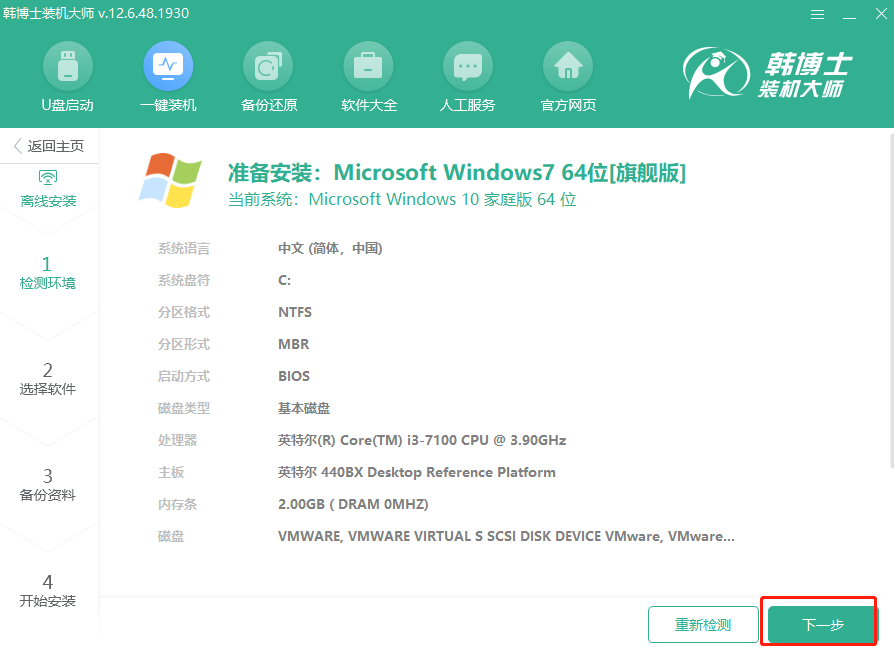
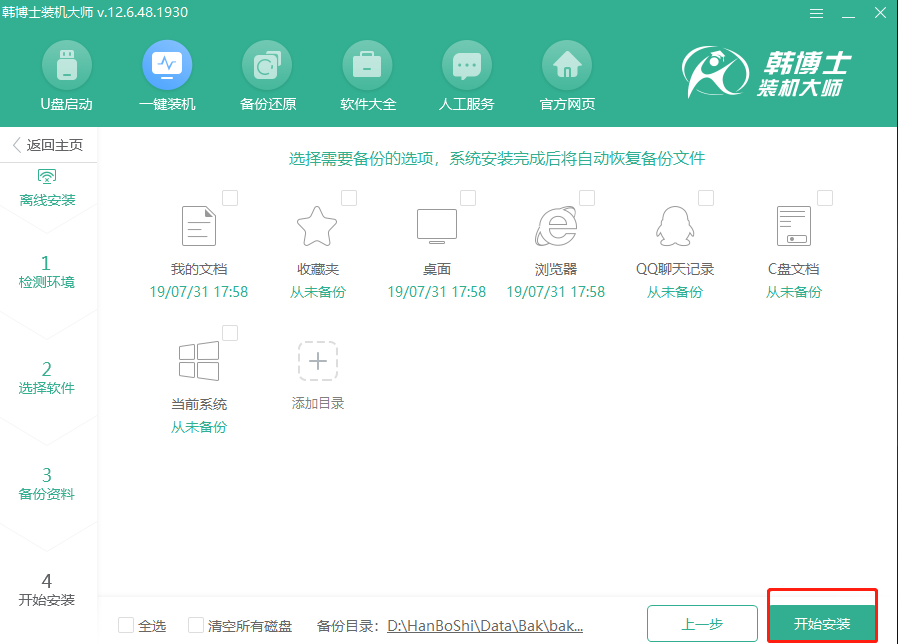
3.等韓博士部署安裝環境后,按照提示“立即重啟”電腦,隨后選擇PE模式回車進入。
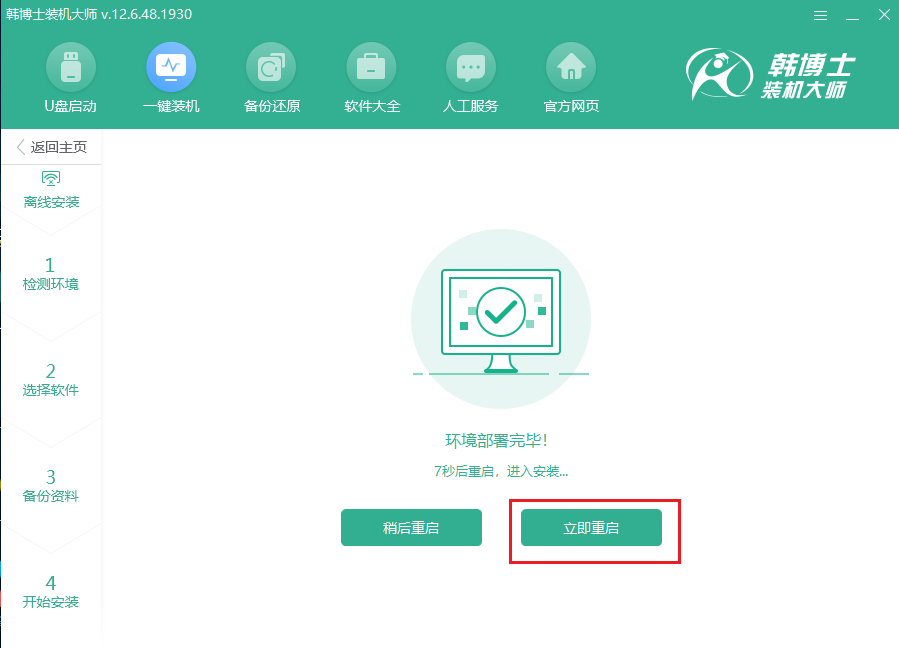 =
=
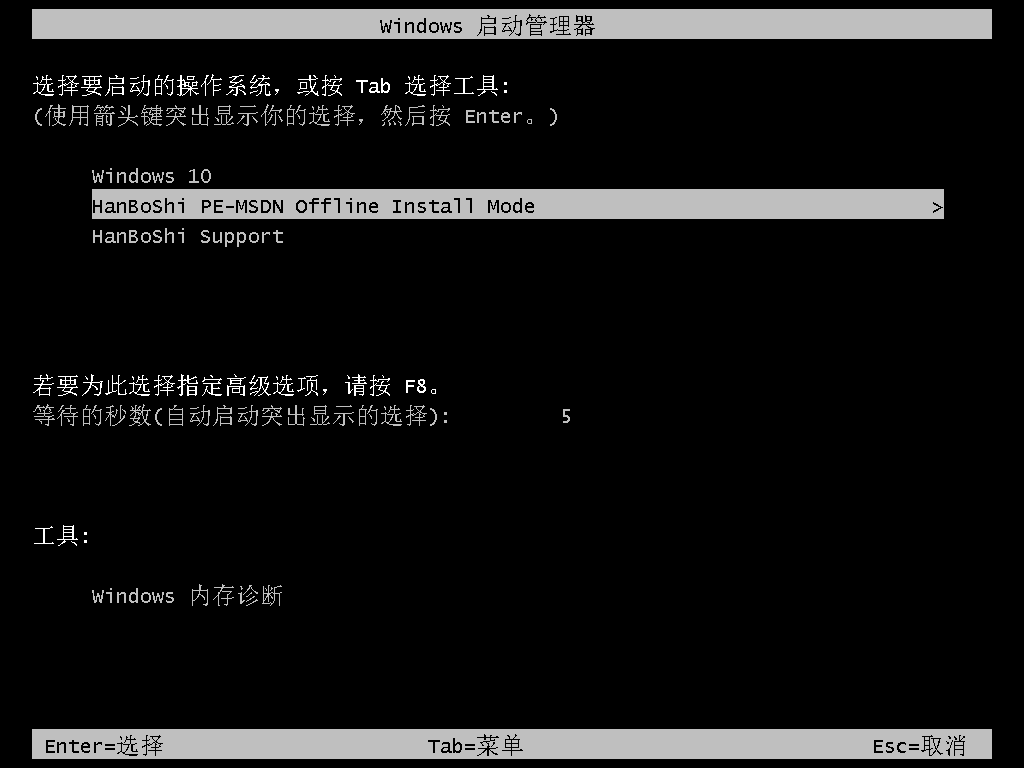
4.韓博士會自動安裝win7系統。
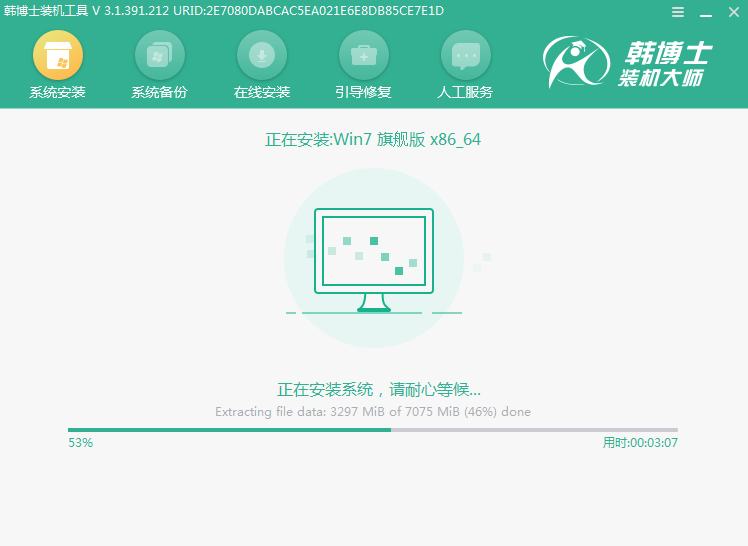
5.系統安裝完成時重啟電腦,經過多次重啟部署安裝,電腦最終進入重裝完成的win7桌面。
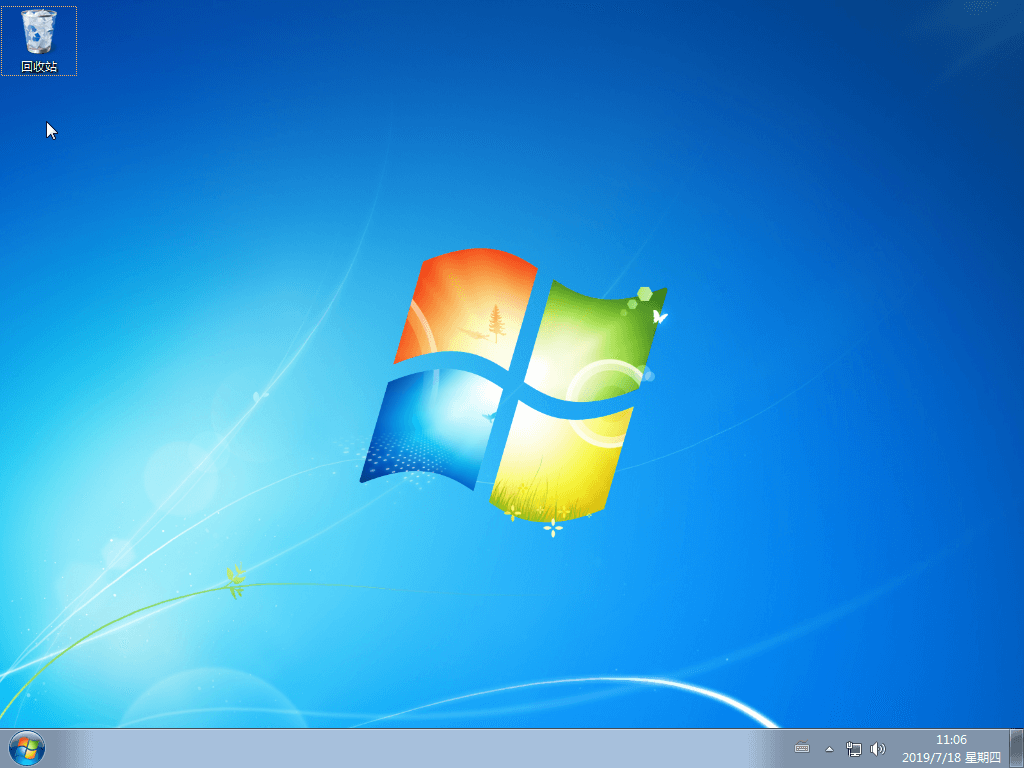
當然,如果大家在平常重裝系統的過程中,還可以直接用其他方式進行重裝,假如你想學習如何離線重裝系統的話,就可以按照以上步驟進行操作。

